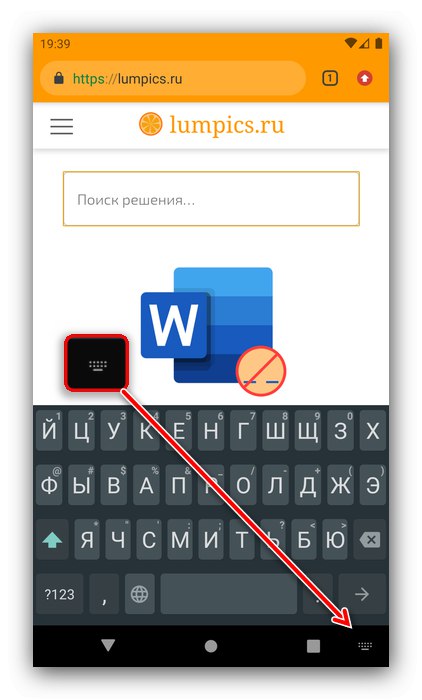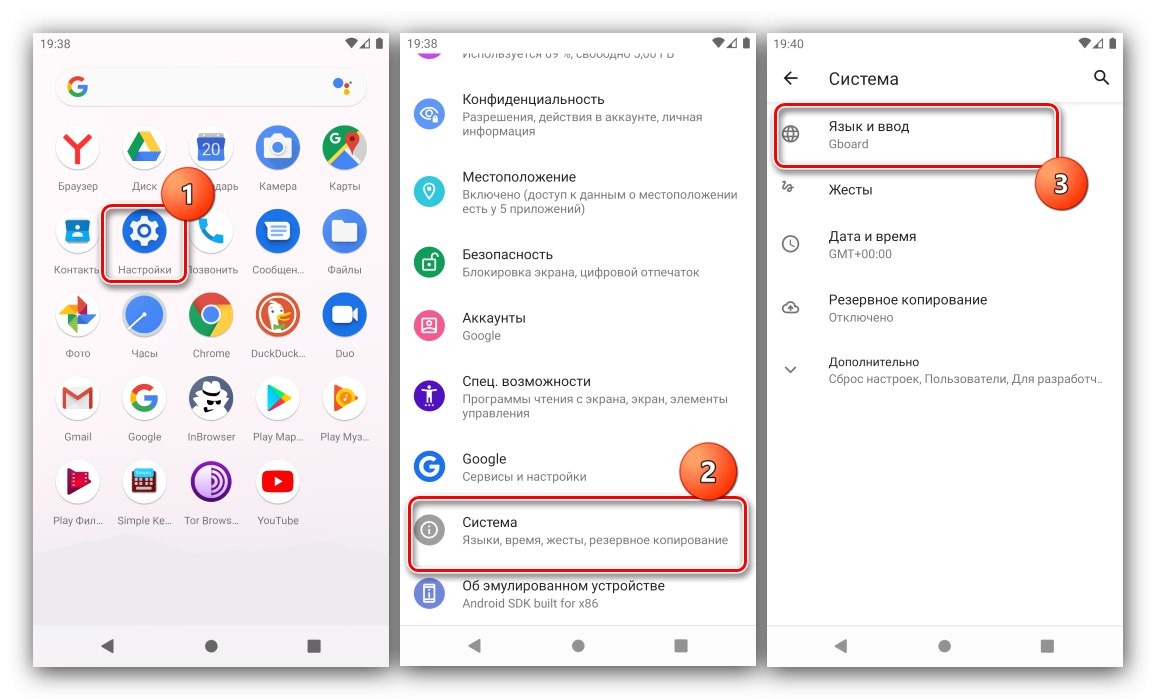1. način: Ponovo pokrenite pametni telefon
Ponekad neočekivana pojava glasovnog unosa i nemogućnost njegove promjene mogu biti uzrokovane jednim neuspjehom, koji se može ukloniti banalnim ponovnim pokretanjem uređaja. Upute za izvođenje ove operacije za pametne telefone i tablete nalaze se na donjim poveznicama, dok u većini slučajeva možete ponovno pokrenuti set-top box pritiskom na dugme za isključivanje na kompletnom daljinskom upravljaču ili jednostavnim isključivanjem iz napajanja.
Više detalja:
Kako ponovno pokrenuti Android
Ponovo pokrenite Android bez gumba za napajanje
2. metoda: Zamjena tipkovnice
Problem koji se razmatra najčešće se javlja u situacijama kada zaslonska tipkovnica nije dostupna iz jednog ili drugog razloga. Najčešći od njih je kvar standardnog firmvera za vaš firmware, a kao rješenje možete pokušati instalirati drugi alat za unos.
- Na ciljni uređaj preuzmite bilo koju tipkovnicu treće strane koja vam odgovara - na primjer, Gboard.
Više detalja: Najbolje tipkovnice za Android
- Nakon instalacije otvorite program u koji možete unijeti tekst (na primjer, web preglednik, messenger, uređivač teksta) i dodirnite odgovarajuće polje. U "čistoj" verziji Androida 10 među ikonama za upravljanje nalazit će se ikona, kao na donjoj snimci zaslona.
![Otvorite dijaloški okvir Zamijeni unos da biste onemogućili Googleov unos glasa u Androidu]()
Kliknite na nju - pojavit će se kontekstni izbornik za odabir sredstava u kojem trebate navesti tipkovnicu instaliranu u prvom koraku.
- Možete i ukloniti Google Voice Typing s popisa korištenih metoda unosa. Da biste to učinili, idite na "Postavke" i koristiti bodove "Sustav" – "Jezik i unos" – "Virtualna tipkovnica".
![Otvorite postavke jezika i unosa da biste onemogućili Googleov glasovni unos u Androidu]()
Zatim dodirnite stavku "Upravljanje tipkovnicama" - otvorit će se izbornik u kojem prekidač pomaknite u suprotnom položaju Google Voice Typing.
- Sada se prilikom pisanja teksta ovaj element više ne bi trebao pojavljivati - umjesto njega koristit će se tipkovnica treće strane.
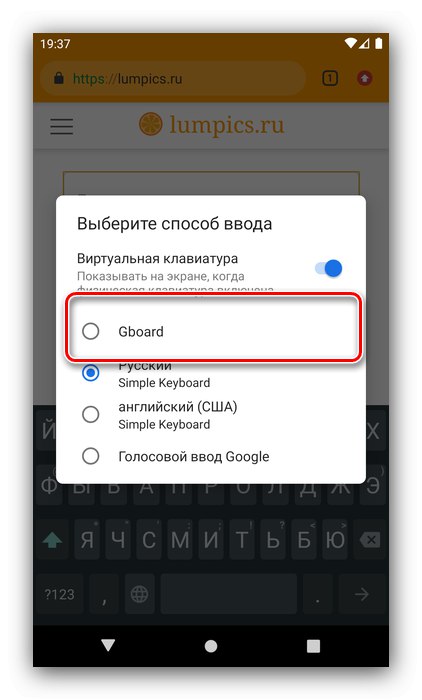
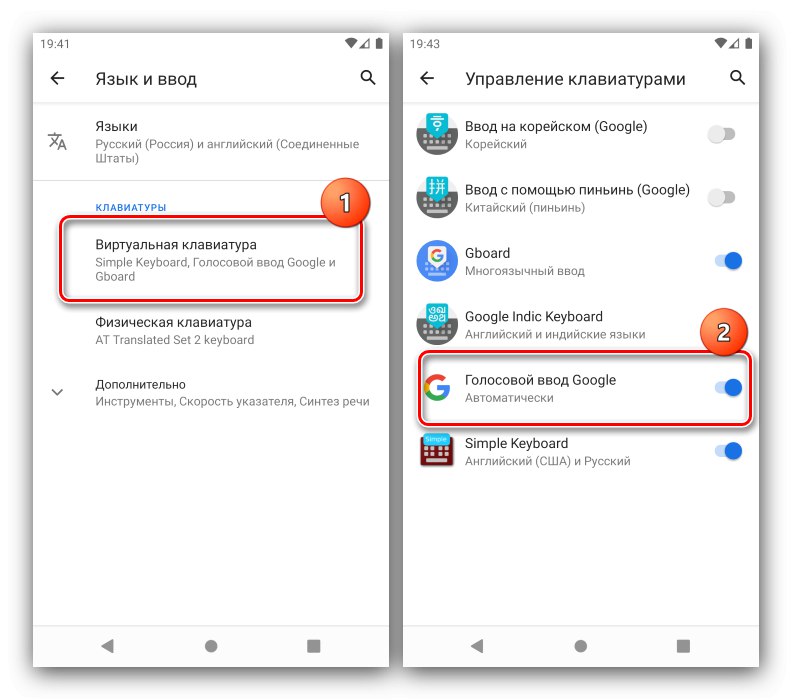
Ovom se metodom u većini slučajeva pouzdano rješava problem, no instaliranje rješenja treće strane moglo bi prestrašiti neke korisnike.
3. metoda: brisanje podataka s tipkovnice
Manje drastično rješenje je brisanje podataka generiranih sistemskom tipkovnicom vašeg uređaja - možda je u njemu neispravna datoteka koja sprječava isključivanje glasovne kontrole.
- Trčanje "Postavke"a zatim slijedite put "Aplikacije i obavijesti" – Prikaži sve aplikacije.
- Pronađite mjesto na popisu koje odgovara traženoj aplikaciji i kliknite na njega, a zatim upotrijebite stavku "Pohrana i predmemorija".
- Koristiti predmet "Očisti pohranu" i potvrdite operaciju.
Pažnja! Zajedno s podacima izbrisat će se svi korisnički parametri, uključujući rječnik za brzi unos!
- Zatvorite postavke, ponovo pokrenite uređaj i nakon što se potpuno učita, pokušajte nešto ispisati - problem bi trebao biti riješen.
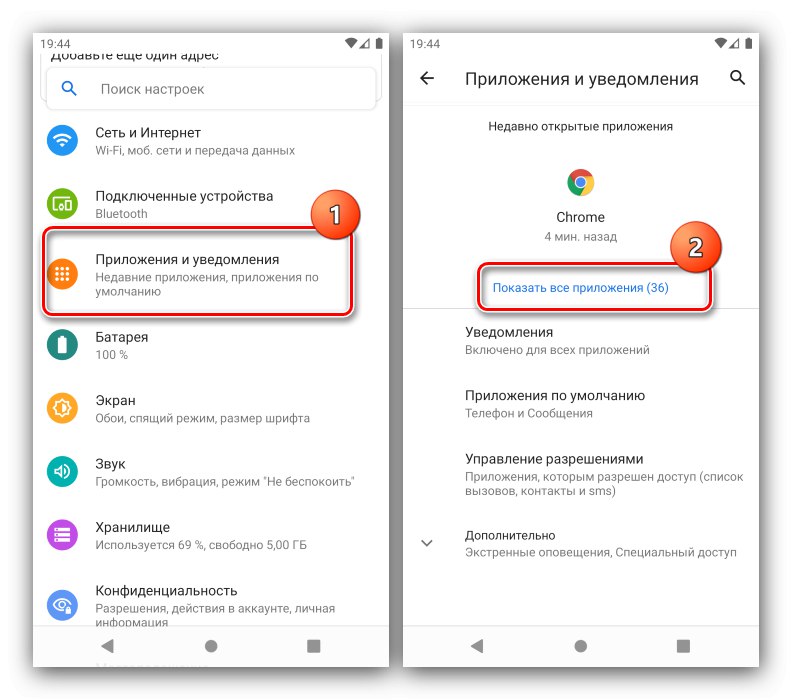
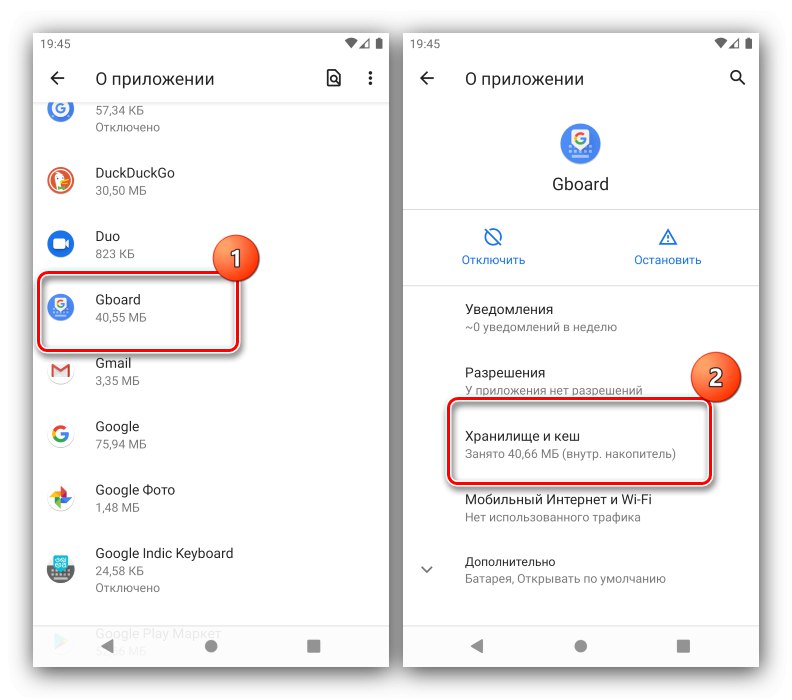
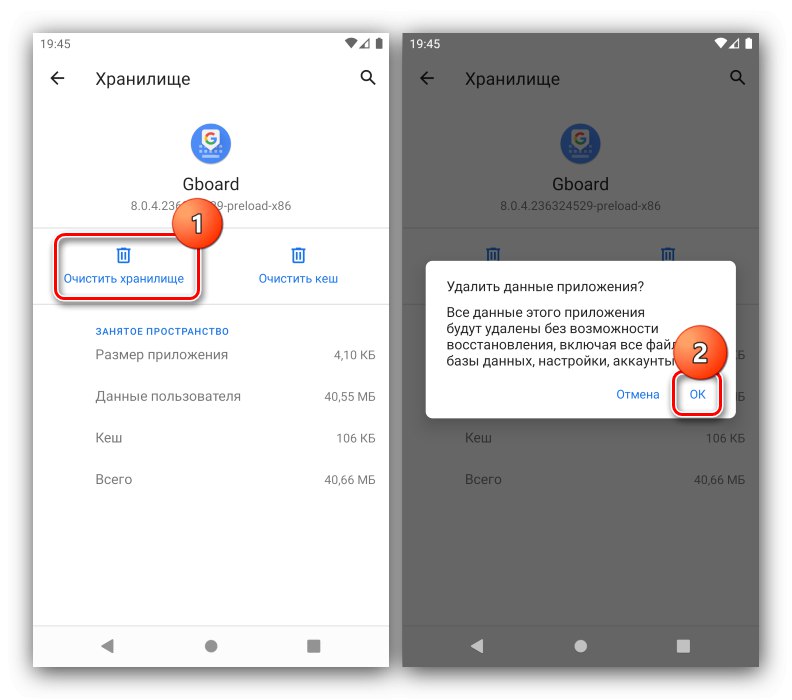
Ova je metoda također prilično učinkovita, ali cijena njezine upotrebe bit će gubitak svih postavki tipkovnice koje je izvršio korisnik.
4. metoda: Vratite se na tvorničke postavke
Najradikalniji alat koji zasigurno popravlja dotični kvar je resetiranje postavki gadgeta na zadane vrijednosti. Naravno, to će rezultirati gubitkom svih korisničkih podataka na internoj memoriji, pa ako ćete koristiti ovu metodu, napravite sigurnosnu kopiju svih važnih datoteka unaprijed.
Više detalja:
Kako napraviti sigurnosnu kopiju Android uređaja
Vratite Android na tvorničke postavke